- A+
重装系统是件麻烦的事,在重装的过程中难免会出现一些问题,就有用户反映自己重装系统之后出现耳机插入电脑没有声音的问题,这是怎么回事?下面小编就给大家讲讲Win10电脑重装后插耳机没有声音的解决方法。
声卡驱动更新
1、首先检查设备管理器的声音、视频和游戏控制器,看是否有黄色感叹号。如果有感叹号,说明声卡驱动有问题需要卸载。
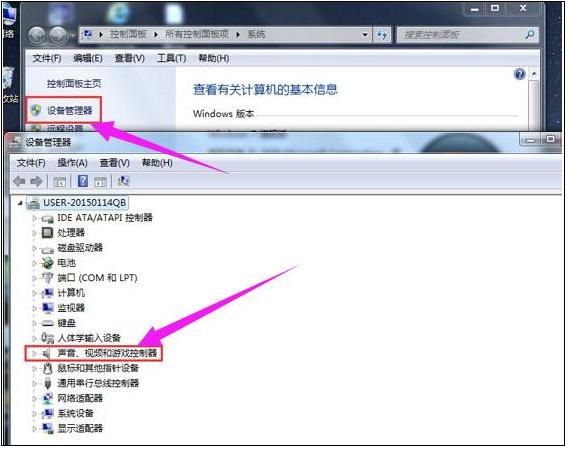
2、右键单击“计算机”并选择“管理”。
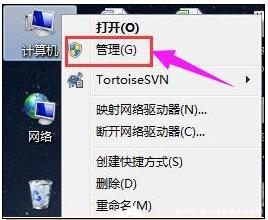
3、找到设备管理器,找到“声音、视频和游戏控制器”,然后右键单击“卸载”。
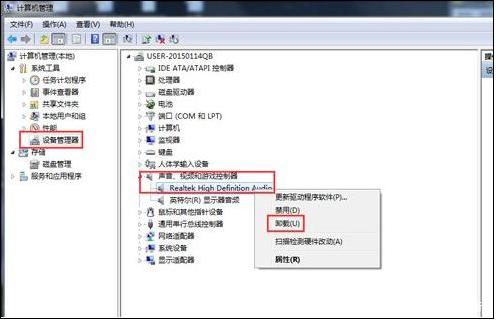
4、卸载后,打开下载并安装的驱动程序向导,然后单击“立即检测”。
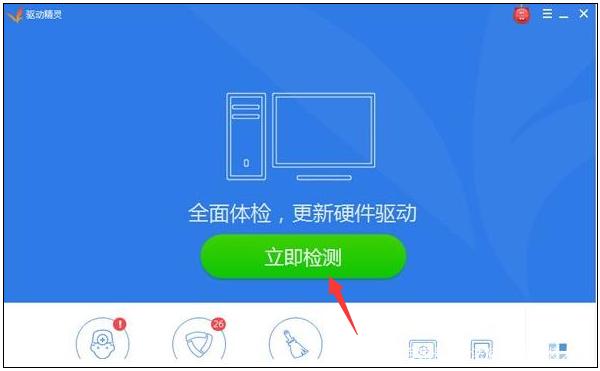
5、根据驱动器管理检查的结果,显示声卡驱动器信息故障。然后单击“修复”,修复后单击“完成”,重新启动计算机即可。
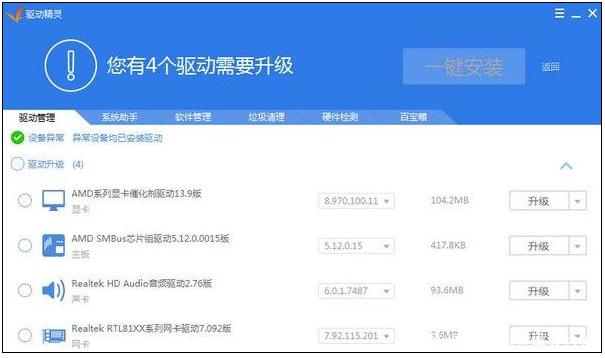
设置高级设置
1、鼠标右键点击计算机,选择“属性”,打开控制面板主页,或在小娜搜索框搜索“控制面板”,打开控制面板。
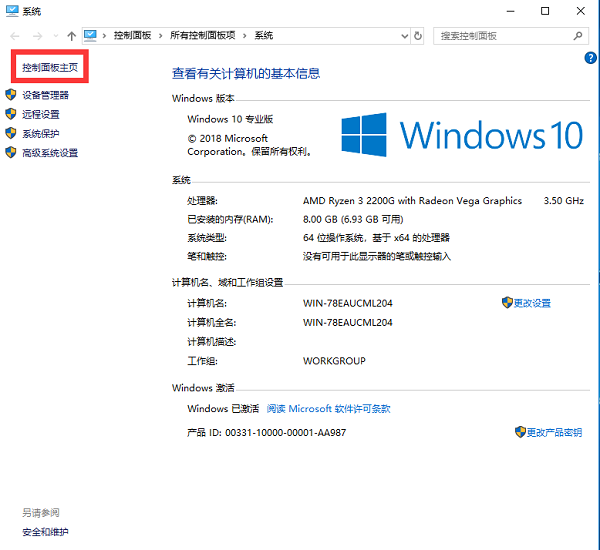
2、查看方式改为小图标。并选择Realtek高清晰音频管理器。
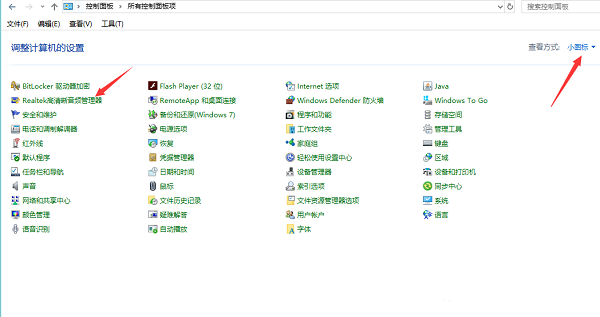
3、不同的主板就有不同的界面,不过基础设置都一样。点击高级设置,按下图提示设置,如果设置里有禁用前面板检测,记得关掉。
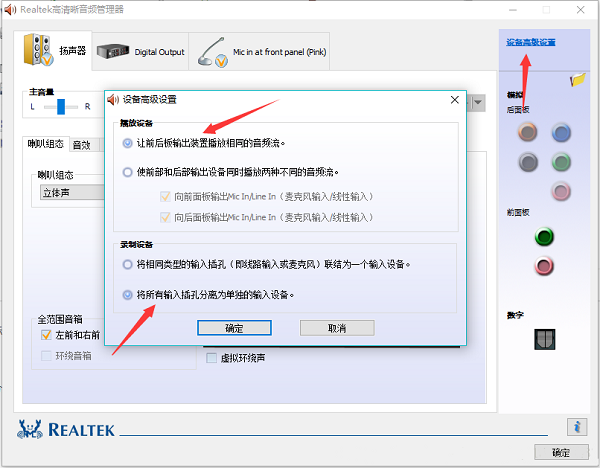
4、右键点击右下角的声音图标(小喇叭),选择“声音”。
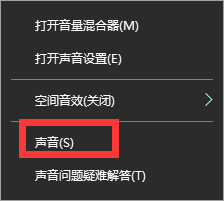
5、选择播放。在这里面就能看到所有的设备了,需要哪个设备播放声音就把哪个设备设为默认,反之禁用。
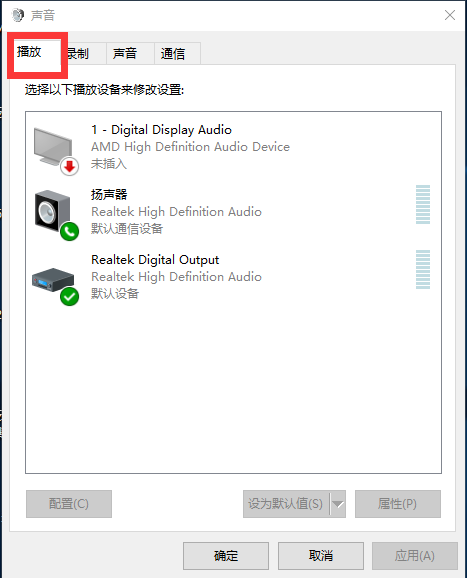
插孔设置修改
1、打开控制面板,再找到并打开“Realtek高清晰音频管理器”。
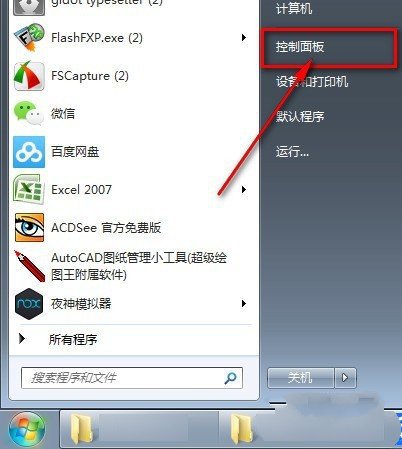
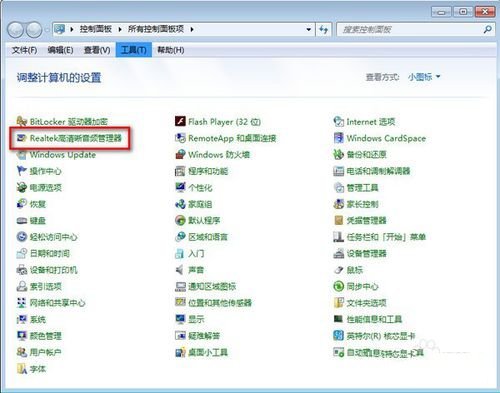
2、打开右上角的文件夹图案,会跳出一个框。
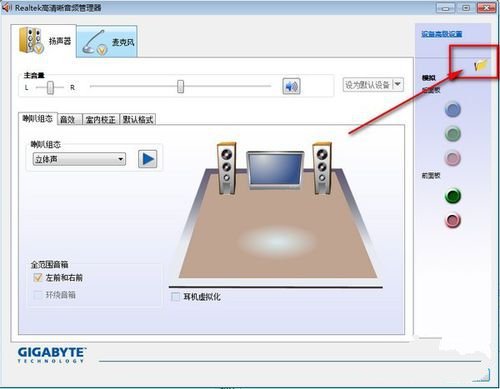
3、在“禁止前面板插孔检查”打勾,打开确定。你的电脑就设置好了,插上耳机试试吧!
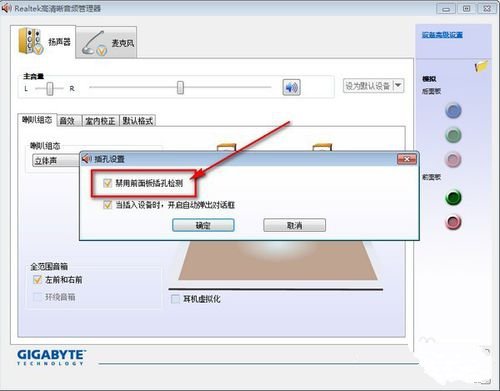
大家可以按照上面的方法尝试一下解决问题。
希望本文对遇到此故障的朋友有所帮助,如有需要可以在下方留言,进行互动,或者留下您的联系方式,方便沟通交流。欢迎大家分享经典维修案例,软件使用教程技巧等,投稿邮箱:smailmeng2018@163.com.斯维智能科技@恩腾技术圈 WWW.RVIBO.COM.
- 扫一扫关注抖音
-

- 扫一扫关注我们
-



![[系统教程]Win11怎么开启单声道音频模式?](https://www.rvibo.com/wp-content/themes/begin/timthumb.php?src=https://www.rvibo.com/wp-content/uploads/2022/03/20220330013305-69.png&w=280&h=210&a=&zc=1)
![[系统教程]Windows 11错误Hypervisor如何修复?](https://www.rvibo.com/wp-content/themes/begin/timthumb.php?src=https://www.rvibo.com/wp-content/uploads/2022/03/20220330013301-64.png&w=280&h=210&a=&zc=1)
![[系统教程]Win11怎么创建高性能电源计划?](https://www.rvibo.com/wp-content/themes/begin/timthumb.php?src=https://www.rvibo.com/wp-content/uploads/2022/03/20220330013259-78.png&w=280&h=210&a=&zc=1)
![[系统教程]Win11如何通过指针修复错误引用?](https://www.rvibo.com/wp-content/themes/begin/timthumb.php?src=https://www.rvibo.com/wp-content/uploads/2022/03/20220330013253-71.jpg&w=280&h=210&a=&zc=1)

